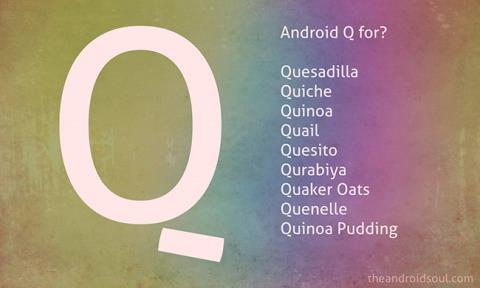Πώς να εγγράψετε την οθόνη του τηλεφώνου Android
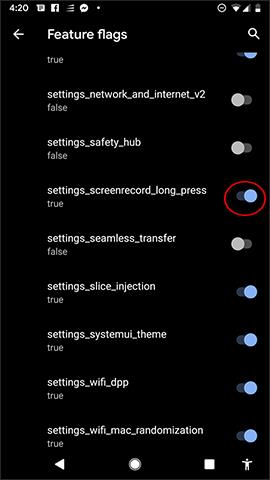
Η εγγραφή οθόνης σε συσκευές Android έχει γίνει πιο εύκολη από το Android 10 (Android Q).
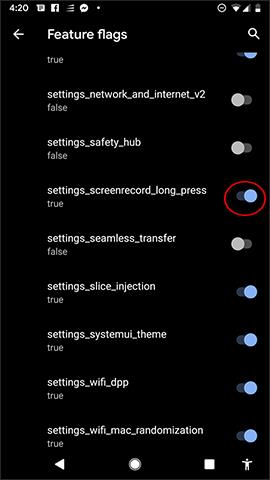
Η εγγραφή βίντεο απευθείας στην οθόνη του iPhone/iPad είναι πολύ εύκολη με τη λειτουργία Εγγραφής οθόνης που είναι διαθέσιμη από το iOS 11 και νεότερη έκδοση. Με τηλέφωνα με Android 9 ή προγενέστερη έκδοση, οι χρήστες πρέπει να εγκαταστήσουν πρόσθετες εφαρμογές εγγραφής βίντεο οθόνης Android , όπως AZ Screen Recorder , Background Video Recorder , κ.λπ. μαζί με πολλές νέες δυνατότητες στο Android Q.
Η επιλογή εγγραφής βίντεο στιγμιότυπου οθόνης βρίσκεται στο υπομενού στη δεξιά πλευρά της οθόνης. Ωστόσο, αυτή η νέα δυνατότητα έχει κρυφτεί, επομένως πρέπει να την ενεργοποιήσουμε χειροκίνητα. Το παρακάτω άρθρο θα σας καθοδηγήσει πώς να ενεργοποιήσετε την εγγραφή βίντεο σε Android 10 και Android 11.
Οδηγίες για την ενεργοποίηση της εγγραφής βίντεο στο Android 10
Βήμα 1:
Οι χρήστες αποκτούν πρόσβαση στις Ρυθμίσεις, επιλέξτε Ανάπτυξη επιλογών και, στη συνέχεια, κάντε κλικ στις σημαίες λειτουργιών . Σε αυτήν τη λίστα, οι χρήστες βρίσκουν την επιλογή settings_screenrecord_long_press και στη συνέχεια την ενεργοποιούν .
Σε περίπτωση που δεν εμφανίζεται η επιλογή Επιλογές προγραμματιστή, οι χρήστες μεταβαίνουν στις Ρυθμίσεις, επιλέγουν Σχετικά με το τηλέφωνο και, στη συνέχεια, πατούν τον Αριθμό Δόμησης 7 συνεχόμενες φορές για να ενεργοποιήσουν τη διεπαφή επιλογών προγραμματιστή.
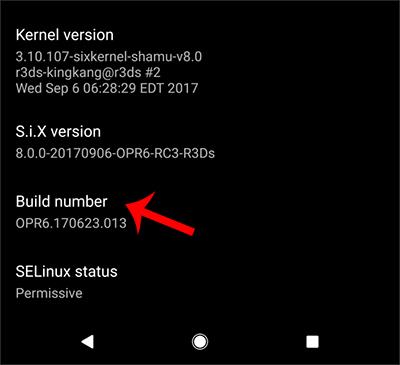
Βήμα 2:
Αφού ενεργοποιήσετε τη λειτουργία, οι χρήστες πρέπει να επανεκκινήσουν τη συσκευή για να τη χρησιμοποιήσουν. Συνεχίστε να κρατάτε πατημένο το πλήκτρο λειτουργίας για να ανοίξετε το υπομενού στη δεξιά πλευρά της οθόνης, πατήστε παρατεταμένα την επιλογή Στιγμιότυπο οθόνης για να εμφανιστεί η διεπαφή εγγραφής βίντεο στην οθόνη. Εάν κάνετε απλώς κλικ στο Στιγμιότυπο οθόνης, θα τραβήξει μόνο ένα στιγμιότυπο οθόνης ως συνήθως.
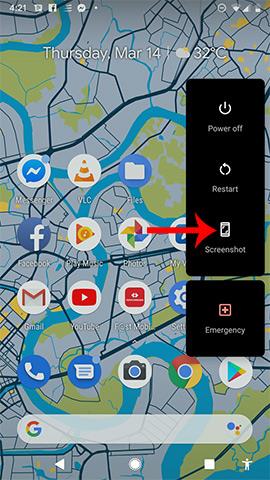
Βήμα 3:
Συνεχίστε κάνοντας κλικ στο Start Recording για να προχωρήσετε στην εγγραφή βίντεο στην οθόνη.
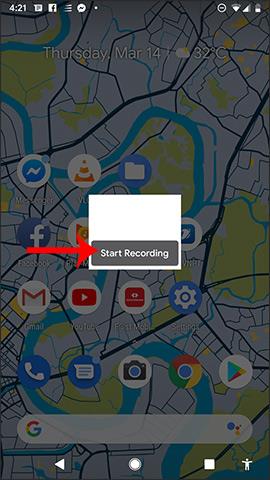
Βήμα 4:
Την πρώτη φορά που θα χρησιμοποιήσουμε τη δυνατότητα εγγραφής βίντεο στην οθόνη του Android Q, θα λάβουμε το παρακάτω μήνυμα. Κάντε κλικ στο Start για να συνεχίσετε με τη χρήση. Η διαδικασία εγγραφής βίντεο θα πραγματοποιηθεί αμέσως μετά. Για να σταματήσετε την εγγραφή βίντεο, κάντε κλικ στο κουμπί Διακοπή. Τα βίντεο που εγγράφονται στην οθόνη αποθηκεύονται στη βιβλιοθήκη φωτογραφιών και βίντεο της συσκευής.
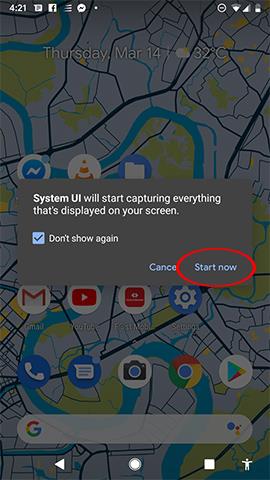
Οδηγίες για την εγγραφή της οθόνης Android 11
Αν και η δυνατότητα εγγραφής οθόνης υπήρχε σε μερικές συσκευές Android πριν από το Android 11, εξαρτάται πλήρως από την εταιρεία που κατασκευάζει τη συσκευή.
Το Android 11 έχει προσθέσει λειτουργίες στο σύστημα, τώρα εφόσον η συσκευή σας εκτελεί Android 11, μπορείτε να εγγράψετε την οθόνη σας ανεξάρτητα από το τηλέφωνο που έχετε. Παρακάτω είναι τα βήματα για την εγγραφή οθόνης στο Android 11.
Βήμα 1 : Σύρετε προς τα κάτω από το επάνω μέρος της οθόνης για να αποκτήσετε πρόσβαση στη σελίδα ειδοποιήσεων.
Βήμα 2 : Σύρετε ξανά προς τα κάτω για να εισέλθετε στις Γρήγορες ρυθμίσεις .

Βήμα 3 : Σύρετε προς τα δεξιά στις Γρήγορες ρυθμίσεις μέχρι να δείτε το εικονίδιο εγγραφής οθόνης .
Βήμα 4 : Κάντε κλικ στην Εγγραφή οθόνης .
Βήμα 5 : Κάντε κλικ στο εικονίδιο εάν θέλετε να εγγράψετε ήχο ή να καταγράψετε ενέργειες στην οθόνη.
Βήμα 6 : Κάντε κλικ στην Εγγραφή ήχου για να επιλέξετε τον ήχο που θέλετε να εγγράψετε.
Βήμα 7 : Κάντε κλικ στο Έναρξη για να ξεκινήσει η εγγραφή.
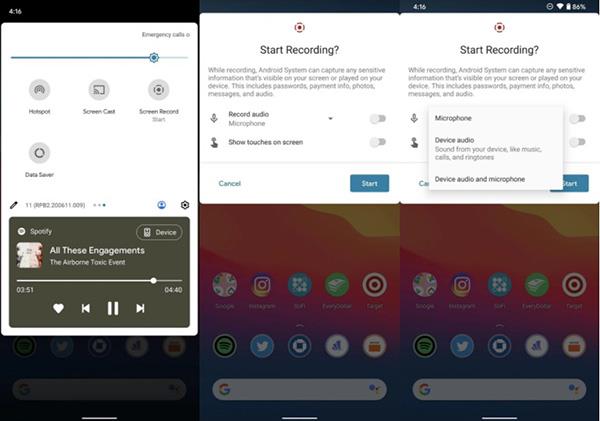
Βήμα 8 : Όταν ολοκληρωθεί, σύρετε προς τα κάτω για να δείτε τη γραμμή ειδοποιήσεων.
Βήμα 9 : Κάντε κλικ στην κόκκινη γραμμή που λέει Πατήστε για διακοπή .
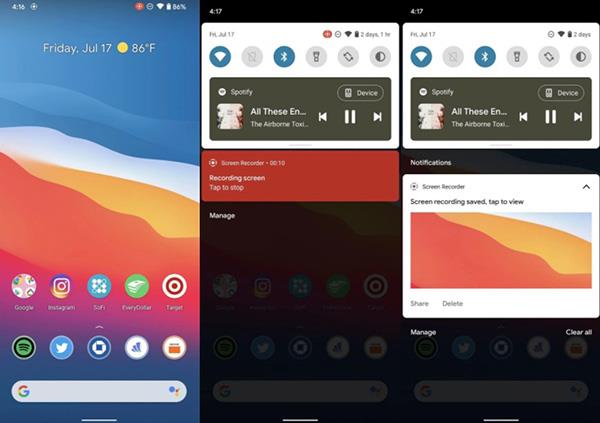
Αυτή είναι η όλη διαδικασία εγγραφής οθόνης. Όταν ξεκινήσετε την εγγραφή, θα δείτε ένα μικρό κόκκινο εικονίδιο στη δεξιά γωνία της οθόνης που υποδεικνύει ότι η εγγραφή είναι ακόμη σε εξέλιξη.
Η εγγραφή οθόνης σε συσκευές Android έχει γίνει πιο εύκολη από το Android 10 (Android Q).
Το Android Q (Android 10) είναι ο διάδοχος του Android Pie. Ακολουθεί μια σύνοψη των νέων λειτουργιών στην έκδοση Android Q.
Μέσω των δυνατοτήτων μετατροπής ομιλίας σε κείμενο σε πραγματικό χρόνο που είναι ενσωματωμένες σε πολλές εφαρμογές εισαγωγής σήμερα, έχετε μια γρήγορη, απλή και ταυτόχρονα εξαιρετικά ακριβή μέθοδο εισαγωγής.
Τόσο οι υπολογιστές όσο και τα smartphone μπορούν να συνδεθούν στο Tor. Ο καλύτερος τρόπος για να αποκτήσετε πρόσβαση στο Tor από το smartphone σας είναι μέσω του Orbot, της επίσημης εφαρμογής του έργου.
Το oogle αφήνει επίσης ένα ιστορικό αναζήτησης που μερικές φορές δεν θέλετε να δει κάποιος που δανείζεται το τηλέφωνό σας σε αυτήν την εφαρμογή αναζήτησης Google. Πώς να διαγράψετε το ιστορικό αναζήτησης στο Google, μπορείτε να ακολουθήσετε τα παρακάτω βήματα σε αυτό το άρθρο.
Παρακάτω είναι οι καλύτερες ψεύτικες εφαρμογές GPS στο Android. Είναι όλα δωρεάν και δεν απαιτεί να κάνετε root το τηλέφωνο ή το tablet σας.
Φέτος, το Android Q υπόσχεται να φέρει μια σειρά από νέες δυνατότητες και αλλαγές στο λειτουργικό σύστημα Android. Ας δούμε την αναμενόμενη ημερομηνία κυκλοφορίας του Android Q και των κατάλληλων συσκευών στο παρακάτω άρθρο!
Η ασφάλεια και το απόρρητο γίνονται όλο και περισσότερο μείζονες ανησυχίες για τους χρήστες smartphone γενικά.
Με τη λειτουργία "Μην ενοχλείτε" του Chrome OS, μπορείτε να σβήσετε αμέσως τις ενοχλητικές ειδοποιήσεις για έναν πιο εστιασμένο χώρο εργασίας.
Ξέρετε πώς να ενεργοποιήσετε τη λειτουργία παιχνιδιού για να βελτιστοποιήσετε την απόδοση του παιχνιδιού στο τηλέφωνό σας; Αν όχι, ας το εξερευνήσουμε τώρα.
Εάν θέλετε, μπορείτε επίσης να ορίσετε διαφανείς ταπετσαρίες για ολόκληρο το τηλεφωνικό σύστημα Android χρησιμοποιώντας την εφαρμογή Designer Tools, συμπεριλαμβανομένης της διεπαφής εφαρμογής και της διεπαφής ρυθμίσεων συστήματος.
Κυκλοφορούν όλο και περισσότερα μοντέλα τηλεφώνων 5G, που κυμαίνονται από σχέδια, τύπους έως τμήματα. Μέσω αυτού του άρθρου, ας εξερευνήσουμε αμέσως τα μοντέλα τηλεφώνων 5G που θα κυκλοφορήσουν αυτόν τον Νοέμβριο.